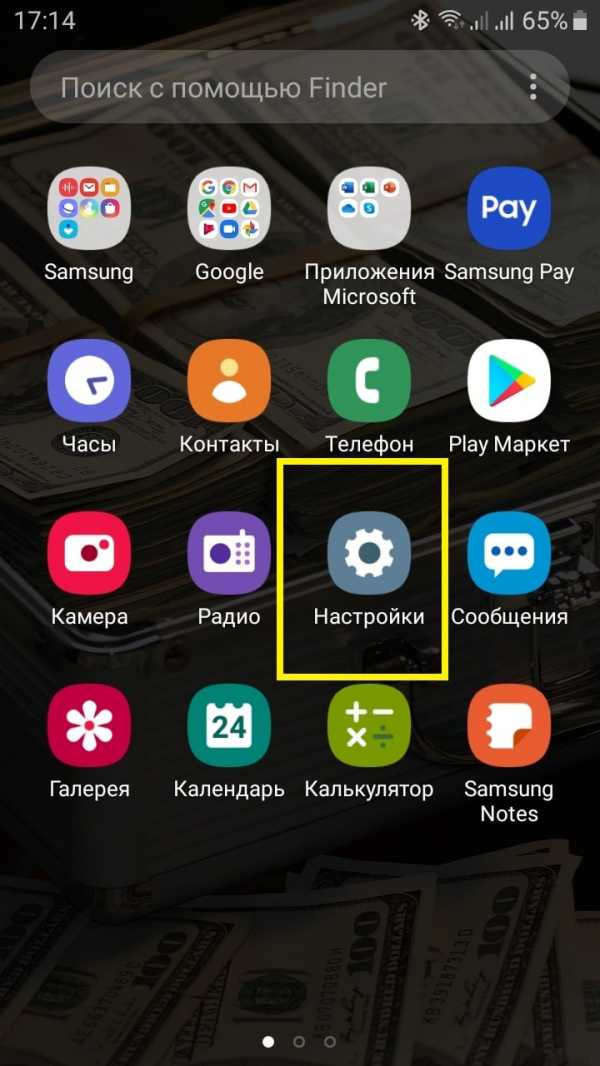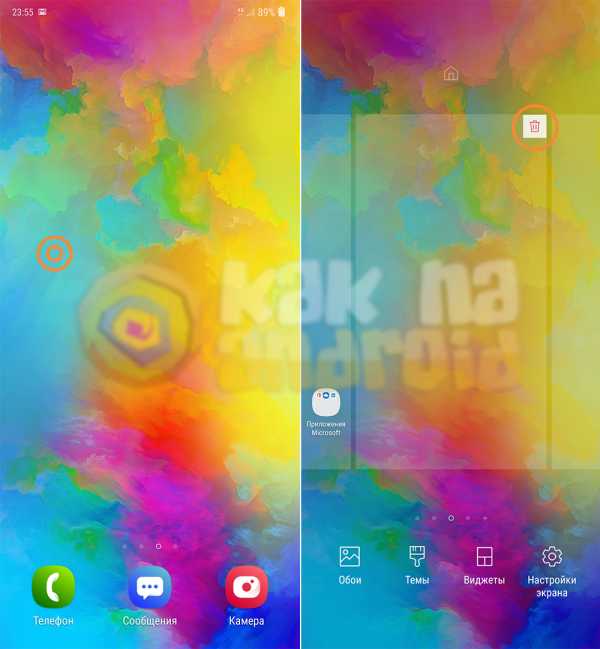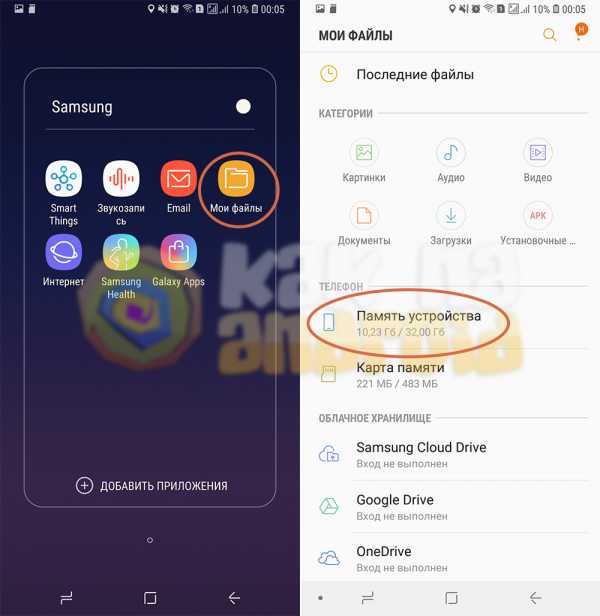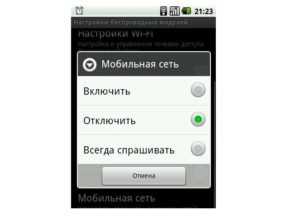Как делать скрин на самсунге галакси j2
Как сделать скриншот экрана на телефоне Samsung J2 / J2 Prime
На смартфонах Samsung J2 и J2 Prime можно делать скриншоты. Функция позволяет сделать снимок экрана и поделиться им любым удобным способом. О том как сделать скриншот на Самсунге о2, читайте в этой инструкции.
Создание скриншота на Samsung J2 / J2 Prime
Скриншот делается одним из трех способов:
- комбинацией кнопок;
- встроенным жестом;
- через приложение.
Способ 1: Механические кнопки
Он самый распространенный. Чтобы получить снимок экрана нужно зажать две кнопки: питание и уменьшение громкости. Через 1-2 секунды будет сделан скриншот.

При сохранении изображения в левом верхнем углу появится оповещение, а также характерный звук затвора. Нажатие на появившееся сообщение позволит сразу открыть результат
Способ 2: Функция жестов
О его существовании многие не догадываются. Однако для некоторых такой способ будет более удобным. Он заключается в использовании жестов.
Чтобы сделать снимок экрана, необходимо провести ребром ладони от одного края экрана к другому. Доступные направления: слева направо и справа налево.
Если жест не работает, следует проверить настройки:
- Открыть раздел «Настройки».
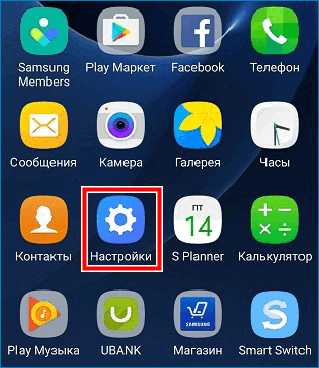
- Перейти в раздел «Управление жестами».
- Выбрать «Настройка снимка экрана ладонью».
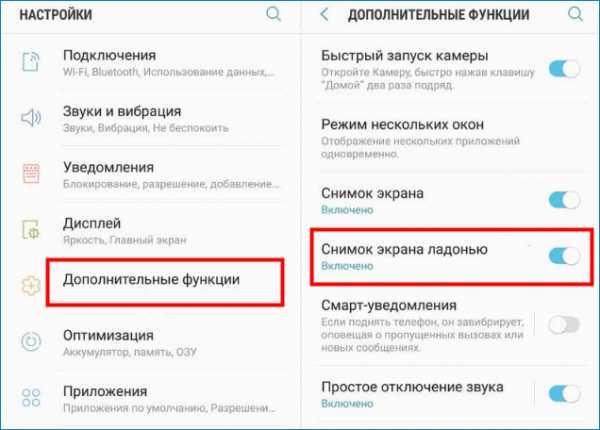
В зависимости от версии прошивки Samsung Галакси название опции может отличаться. Поэтому, если указанного выше пункта меню не будет в списке доступных, нужно внимательно изучить настройки. Он обязательно должен присутствовать. Просто подписан немного иначе
Способ 3: Приложение Screen Master
Чтобы сделать скрин на Самсунге j2 Prime можно использовать сторонние приложения. Все они доступны для загрузки в Google Play. На выбор представлены как платные, так и бесплатные программы. Какую из них использовать – каждый решает для себя сам. Одна из самых популярных – Screen Master.
Чтобы сделать снимок экрана с помощью скрин мастера достаточно воспользоваться кнопкой, которая появится на экране после запуска утилиты.Кнопка снятия скриншота всегда будет расположена поверх интерфейса. Чтобы сделать снимок не придется зажимать физические клавиши смартфона или пользоваться жестами.
Просмотр сохраненного скриншота
Просмотр снимков экрана доступен через стандартную галерею. По умолчанию скриншоты отображаются вместе с остальными фото. Посмотреть все снимки можно в соответствующем разделе – «Screenshots».
Также можно воспользоваться проводником. Для этого подойдет стандартная программа для просмотра файлов или любая другая с тем же функционалом. Скриншоты лежат в директории «Screenshots» в папке «Pictures».
Сервис скриншотов, Joxi официальный сайт — клацните по ссылке, что бы открыть
Невозможно сделать снимок
Если скриншот по какой-то причине не получается сделать, первое на что нужно обратить внимание – это прошивка. Так, на некоторых неофициальных сборках ряд функций может не работать.
Следует удостовериться что на смартфон установлена официальная прошивка от Samsung
Если с программным обеспечением все в порядке, но проблема все равно не пропадает, это повод отнести смартфон в сервисный центр. Если он на гарантии, гарантийное обслуживание будет бесплатным.
Как сделать снимок экрана Galaxy J1 J2 J5 и J7
Вот как делать скриншоты на Samsung Galaxy J1, J2, J5 и J7.
Как только вы узнаете, как это сделать, это функция, которую вы, вероятно, будете часто использовать на своем мобильном телефоне. Возможно, это самый простой способ запечатлеть, что происходит на экране вашего телефона.
Существуют приложения, которые помогут вам в этом, но как только я покажу вам, как это сделать, вы, вероятно, подумаете, что это самая простая вещь в мире, и даже не подумайте о загрузке приложения для этой задачи.
В этом уроке я покажу вам, как это сделать не менее чем на четырех разных устройствах, но имейте в виду, что расположение кнопок на этих телефонах одинаковое.Способ создания снимков экрана на телефонах серии Galaxy J одинаков для J1, J2, J5 и J7.
Как сделать снимок экрана на Galaxy J1, J2, J5 и J7
- Нажмите и удерживайте одновременно кнопки питания и возврата в исходное положение.
- Не отпускайте, пока телефон не выдаст вам ответную реакцию в виде вспышки, звука или вибрации (в зависимости от ваших текущих настроек громкости).
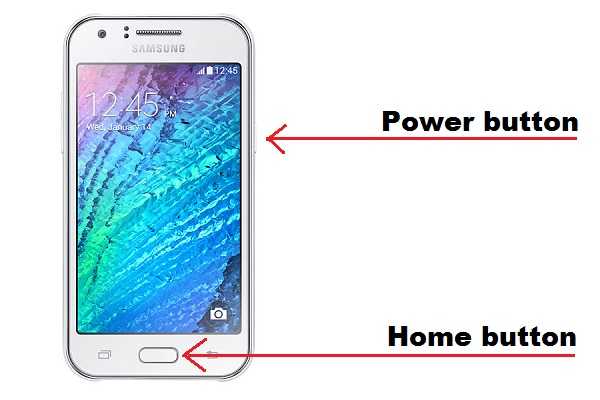
Нажмите и удерживайте, чтобы запечатлеть происходящее на экране
Чтобы увидеть готовый результат, просто потяните вниз область уведомлений, поместив палец над экраном, и потяните вниз.Миниатюра будет присутствовать. Нажмите ее, чтобы открыть в приложении для просмотра изображений.
Если вы сделали много снимков экрана или убрали большой палец из области уведомлений, вы можете найти вновь созданные изображения в приложении галереи. Если у вас нет ярлыка для галереи на главном экране, откройте панель приложений и найдите приложение галереи внутри. Появится новая папка с именем скриншоты. Здесь будут храниться ваши изображения.
Google+
реклама
Как записать экран в SAMSUNG Galaxy J2 Prime ?, как на
Как Записать экран в SAMSUNG Galaxy J2 Prime? Как включить запись экрана в SAMSUNG Galaxy J2 Prime? Как использовать Screen Recorder в SAMSUNG Galaxy J2 Prime? Как захватить экран в SAMSUNG Galaxy J2 Prime? Как Сохранить действие экрана в SAMSUNG Galaxy J2 Prime?
Если вы хотите сохранить мимолетный контент , который появляется на вашем дисплее, или поделиться каким-то действием, которое трудно описать словами, просто Запись экрана в вашем SAMSUNG Galaxy J2 Prime.Узнайте, как активировать и использовать этот супер-инструмент. Вы ничего не пропустите! Запишите экран, сохраните и поделитесь им с друзьями!
Как записать экран в SAMSUNG Galaxy J2 Prime?
- В самом начале сдвиньте верхнюю панель вниз.
- Во-вторых, найдите и щелкните значок Screen Recorder.
- Через 3 секунды начнется запись экрана.
- Чтобы написать или нарисовать что-нибудь на экране, нажмите на значок пера, выберите цвет и сделайте это!
- Чтобы добавить свою фотографию в угол дисплея, щелкните значок аватарки.
- Чтобы завершить запись, щелкните вкладку остановки - маленький квадратный значок.
Если вы нашли это полезным, нажмите на звездочку Google, поставьте лайк Facebook или подписывайтесь на нас на Twitter и Instagram
.Как сделать снимок экрана в SAMSUNG Galaxy J2 Pro SM-J210F, как сделать
Первый способ:
1. Вначале перейдите к экрану, который вы хотите сохранить.
2. Теперь нажмите и удерживайте в течение секунды кнопки уменьшения громкости и питания одновременно.
3. Ваш снимок экрана сохраняется в папке Галерея.
Второй метод:
1. На экране, который вы хотите сохранить, одновременно нажмите и удерживайте в течение секунды кнопки питания и «Домой».
2. Ваш снимок экрана сохраняется в папке Галерея.
Если вы нашли это полезным, нажмите на звездочку Google, поставьте лайк Facebook или подписывайтесь на нас на Twitter и Instagram
.Я забыл код блокировки экрана для SAMSUNG Galaxy J2 Pro SM-J210F. Что делать ?, как на
Первый вариант - если у вас есть учетная запись Google, вы помните пароль к ней и у вас есть подключение к Интернету. Вы можете выполнить следующие шаги:
- Система должна предупредить вас после пятикратного ввода неправильного пароля.
- Подождите около 30 секунд и попробуйте ввести его еще раз.
- В левом углу интерфейса разблокировки должно быть «Забыли пароль».Щелкните по нему.
- Теперь введите пароль своей учетной записи Google, и SAMSUNG Galaxy J2 Pro SM-J210F должен быть разблокирован.
Второй вариант - SAMSUNG Galaxy J2 Pro SM-J210F без аккаунта Google. Используйте сброс к заводским настройкам. Однако имейте в виду, что вы можете потерять все данные на своем SAMSUNG Galaxy J2 Pro SM-J210F
.Если вы нашли это полезным, нажмите на звездочку Google, поставьте лайк Facebook или подписывайтесь на нас на Twitter и Instagram
.